概要
このガイドでは、年末調整手続きの「未依頼」ステータスの画面で行える操作についてご説明します。
マネーフォワード クラウドスタディ(年末調整)
対象ページ
手続き一覧>申告書回収・計算>未依頼
対象のお客さま
マネーフォワード クラウド年末調整を「全権管理者」「一般管理者」「管理者(代理①)」権限のいずれかでご利用中のお客さま
目次
画面の説明
「未依頼」ステータスの画面について説明します。
画像下の「説明を見る」をクリックすると、項目の説明を確認できます。

説明を見る
| 番号 | 項目名 | 項目の説明 |
|---|---|---|
| ① | 一括変更 | チェックを入れると、全従業員に対してステータスの変更などの操作が行えます。 |
| ② | 台紙のダウンロード | クリックすると、証明書原本貼り付け用台紙を印刷できます。 詳細はこちらのガイドをご参照ください。 |
| ③ | 削除 | クリックすると、選択した従業員を年末調整の手続きから削除できます。 |
| ④ | タグ | クリックすると、選択した従業員に対してタグの追加や削除が行えます。 従業員にタグを設定することで、タグごとに従業員を検索できます。 |
| ⑤ | 対象/対象外 | 選択した従業員について、年末調整の対象かどうかを設定できます。 「対象」「対象外」「来年分のみ回収」から選択してください。 |
| ⑥ | 回収・計算ステータス | 選択した従業員を「依頼中」または「未確認」ステータスに変更できます。 |
| ⑦ | チェックボックス | チェックを入れると、選択した従業員について一括操作を行えます。 |
| ⑧ | 年末調整 対象/対象外 | 年末調整の対象かどうかの状況が表示されます。 |
| ⑨ | 従業員番号 氏名 | 従業員の従業員番号と氏名が表示されます。 |
| ⑩ | 事業所 | 従業員の所属する事業所が表示されます。 |
| ⑪ | 部門 | 従業員が所属する部門が表示されます。 |
| ⑫ | 契約種別 | 従業員の契約種別が表示されます。 |
| ⑬ | 在籍状況 | 従業員の在籍状況について、「入社予定」「在籍中」「退職予定」「退職済み」のいずれかが表示されます。 |
| ⑭ | 入社日/退職日 | 従業員の入社日や退職日が表示されます。 |
| ⑮ | 税額区分 | 従業員の税額表区分が表示されます。 |
| ⑯ | マネーフォワード ID | 「無」「メールアドレス」「ログインID」のいずれかが表示されます。 「メールアドレス」や「ログインID」と表示されている従業員は、クラウド年末調整にログインできます。 |
| ⑰ | 添付画像/ アラート/ コメント/ タグ |
|
画面の使い方
年末調整の手続きを開始すると、「未依頼」ステータスの画面に年末調整の対象となる従業員が表示されます。
年末調整の「対象」「対象外」についても自動で判定されるため、従業員ごとに「年末調整対象/対象外」を確認してください。
なお、マネーフォワード クラウド年末調整では、各種申告書をWebで回収するか、紙で回収するかによって運用が異なります。
- Webで回収する場合:従業員自身による入力が必要。
- 紙で回収する場合:担当者による代理入力が必要。
状況に応じてご利用ください。
申告書をWebで回収する方法
運用方法
「未依頼」ステータスの画面にある「マネーフォワード ID」に「メールアドレス」または「ログインID」と表示されている従業員は、従業員用画面にログインして申告書を入力できます。
「未依頼」ステータスの画面で該当の従業員を「依頼中」ステータスに変更し、申告書のWeb入力を依頼してください。

操作方法の詳細は以下のガイドをご参照ください。
「権限」画面の使い方
従業員を「依頼中」ステータスに変更する方法
- 「未依頼」ステータスの画面で提出を依頼する従業員にチェックを入れます。
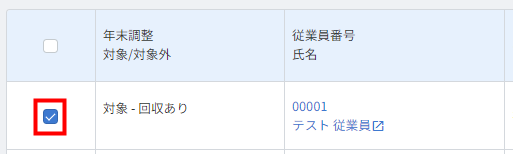
- 「回収・計算ステータス」をクリックし、【「依頼中」にする】を選択します。

- 「依頼中」ステータスに従業員が移動したことを確認します。

申告書を紙で回収する方法
従業員にマネーフォワード IDを設定していない場合は、従業員によるWeb入力はできません。
従業員の申告書を紙で回収する場合は、各種申告書を書面で従業員に配布し、回収した内容を担当者がマネーフォワード クラウド年末調整に登録してください。
申告書を出力して従業員に配布する流れについては、「マネーフォワード クラウドスタディ(年末調整)」をご参照ください。
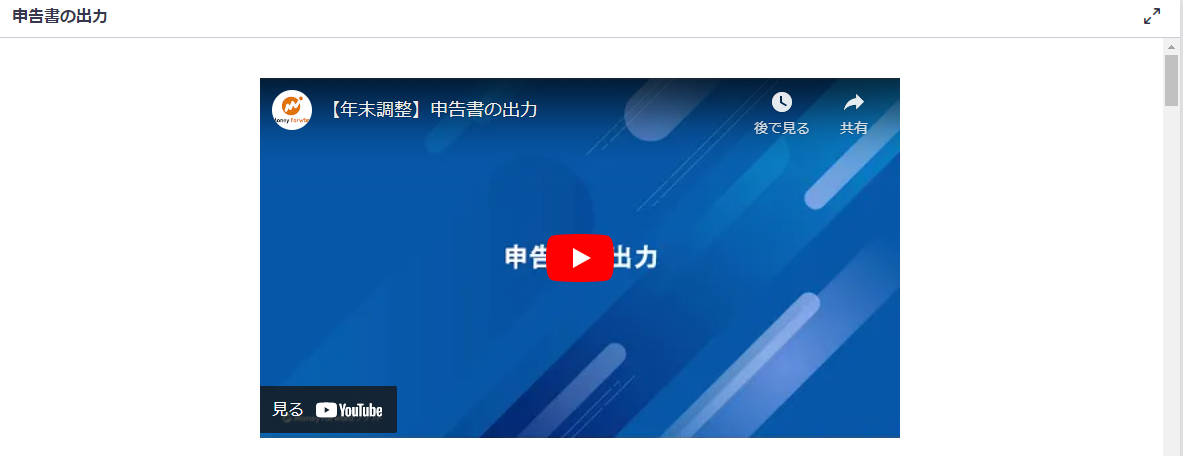
関連ガイド
「依頼中」ステータスの操作方法
「未確認」ステータスの操作方法
「確認済」ステータスの操作方法
「確定済」ステータスの操作方法
※本サポートサイトは、マネーフォワード クラウドの操作方法等の案内を目的としており、法律的またはその他アドバイスの提供を目的としたものではありません。当社は本サイトに記載している内容の正確性・妥当性の確保に努めておりますが、実際のご利用にあたっては、個別の事情を適宜専門家に相談するなど、ご自身の判断でご利用ください。
頂いた内容は、当サイトのコンテンツの内容改善のためにのみ使用いたします。




